ホームページ >システムチュートリアル >Windowsシリーズ >Win10 にハードウェア アクセラレーション GPU プランがない場合の対処方法
Win10 にハードウェア アクセラレーション GPU プランがない場合の対処方法
- WBOYWBOYWBOYWBOYWBOYWBOYWBOYWBOYWBOYWBOYWBOYWBOYWBオリジナル
- 2024-09-14 10:31:381361ブラウズ
Win10 システムにハードウェア アクセラレーション GPU プランがないことが判明した場合、コンピューターの全体的なパフォーマンスに影響します。この問題を解決するために、php エディタ Apple は、この記事でハードウェア アクセラレーション GPU プランのない Win10 の効果的な解決策について詳しく説明します。この記事のガイダンスを使用すると、この問題を簡単に理解して解決し、コンピューターのパフォーマンスを最適化できます。
Win10 にハードウェア アクセラレーション GPU プランがない問題の解決策:
1. 「win R」ショートカット キーで「regedit」と入力し、Enter キーを押して開きます。
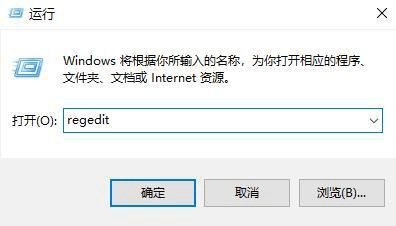
2. レジストリ エディターに入り、「ComputerHKEY_LOCAL_MACHINESYSTEMCurrentControlSetControlGraphicsDrivers」をコピーして上のアドレス バーに貼り付け、Enter キーを押して見つけます。
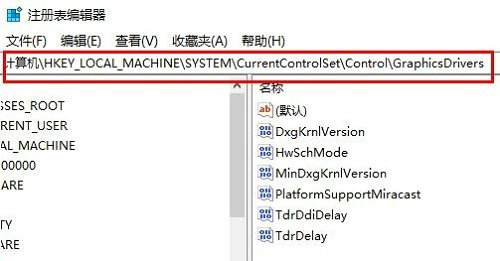
3. 右側の「hwschmode」を見つけてダブルクリックして開き、ウィンドウ内の「数値データ」を「2」に変更して再起動します。コンピューター。
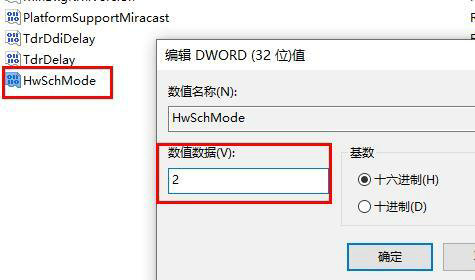
4. 再起動後、「win i」ショートカット キーを使用して「設定」インターフェースを開き、「システム」オプションをクリックします。
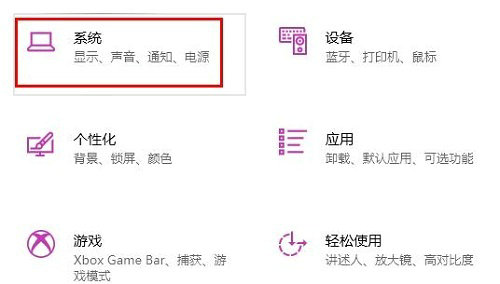
5. 新しいインターフェースで、左側の「表示」オプションをクリックします。
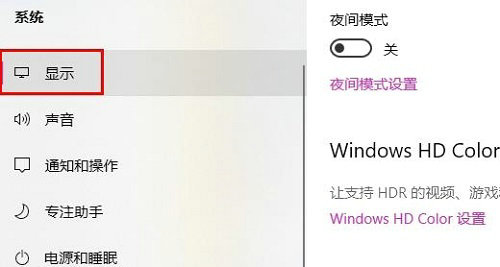
6. 最後に、右側の「グラフィック設定」ボタンをクリックして、「ハードウェア アクセラレーション GPU プラン」を見つけます。
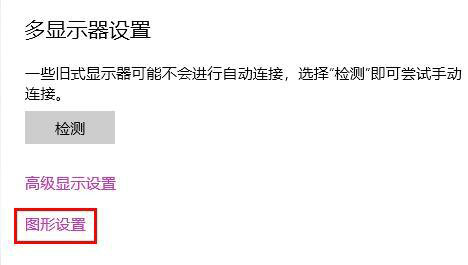
以上がWin10 にハードウェア アクセラレーション GPU プランがない場合の対処方法の詳細内容です。詳細については、PHP 中国語 Web サイトの他の関連記事を参照してください。

